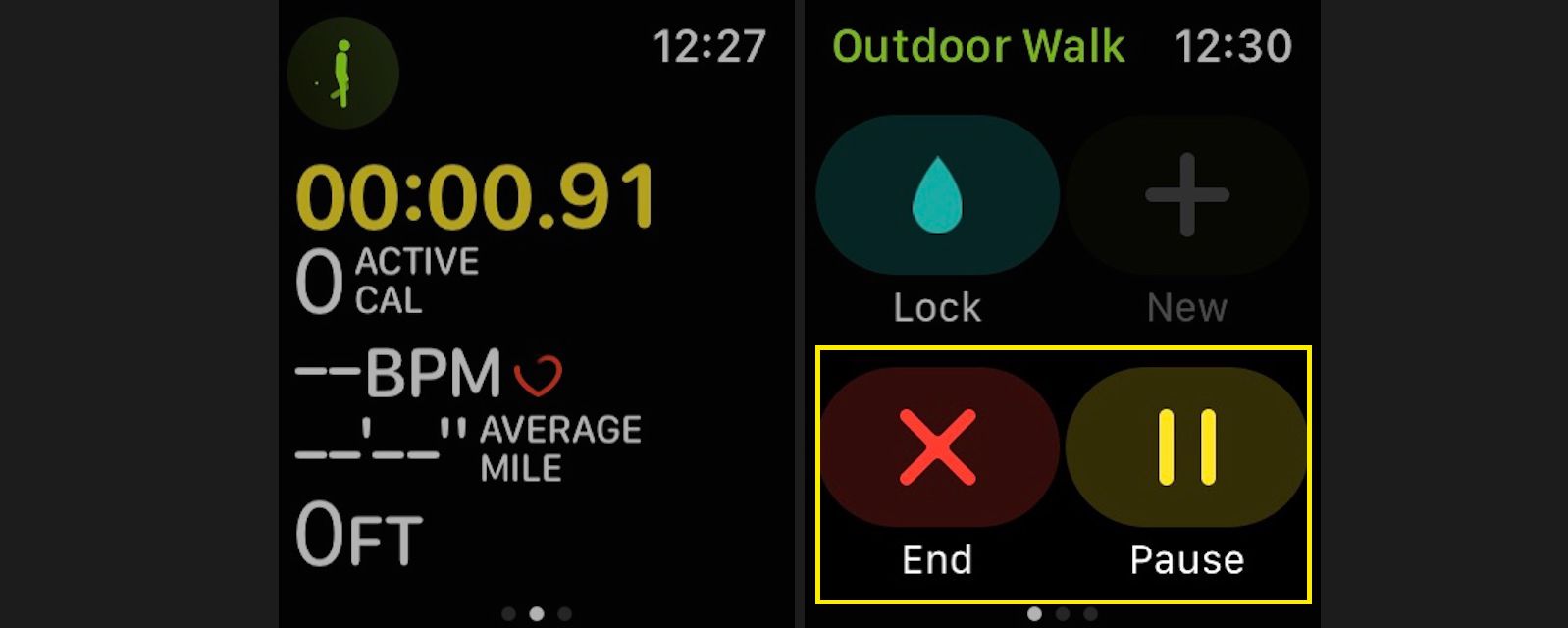Aktivitetsappen på din Apple Watch låter dig övervaka hur mycket du rör dig, står och tränar hela dagen så att du kan nå dina aktivitetsmål. Move-målet spårar förbrända kalorier; kalorimålsinställningen bestäms av information du anger, såsom längd, vikt, ålder och kön. Stand-mål-standardvärdet är inställt på 12 timmar och träningsmålet är inställt på ett standardvärde på 30 minuter. Det är enkelt att anpassa och ändra dina aktivitetsmål när som helst för att göra dem mer utmanande eller realistiska. Instruktioner här gäller Apple Watch-enheter som kör watchOS 7 eller senare. I watchOS 6 och tidigare kan du ändra ditt kaloriförbränningsmål, men du kan inte redigera dina mål för träning och träning.
Hur du ändrar dina aktivitetsmål
Aktivitetsappen gör det enkelt att anpassa ett aktivitetsmål eller alla tre.
-
Starta Aktivitet app på din Apple Watch. (Appikonen visar tre ringar.)
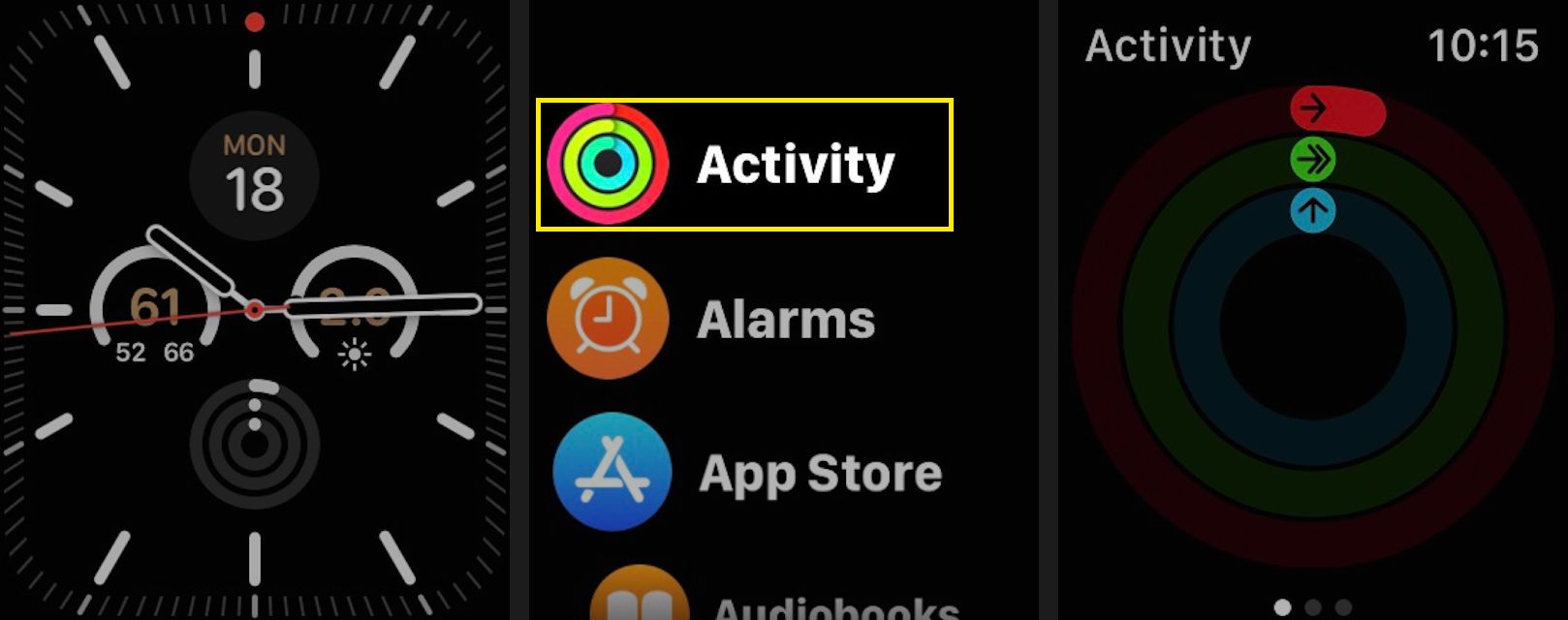
-
Bläddra ner och välj Ändra mål.
-
Använd plus- och minusknapparna för att justera det dagliga flyttmålet genom att öka eller minska kaloriförvaltningen. Knacka Nästa när det är färdigt.
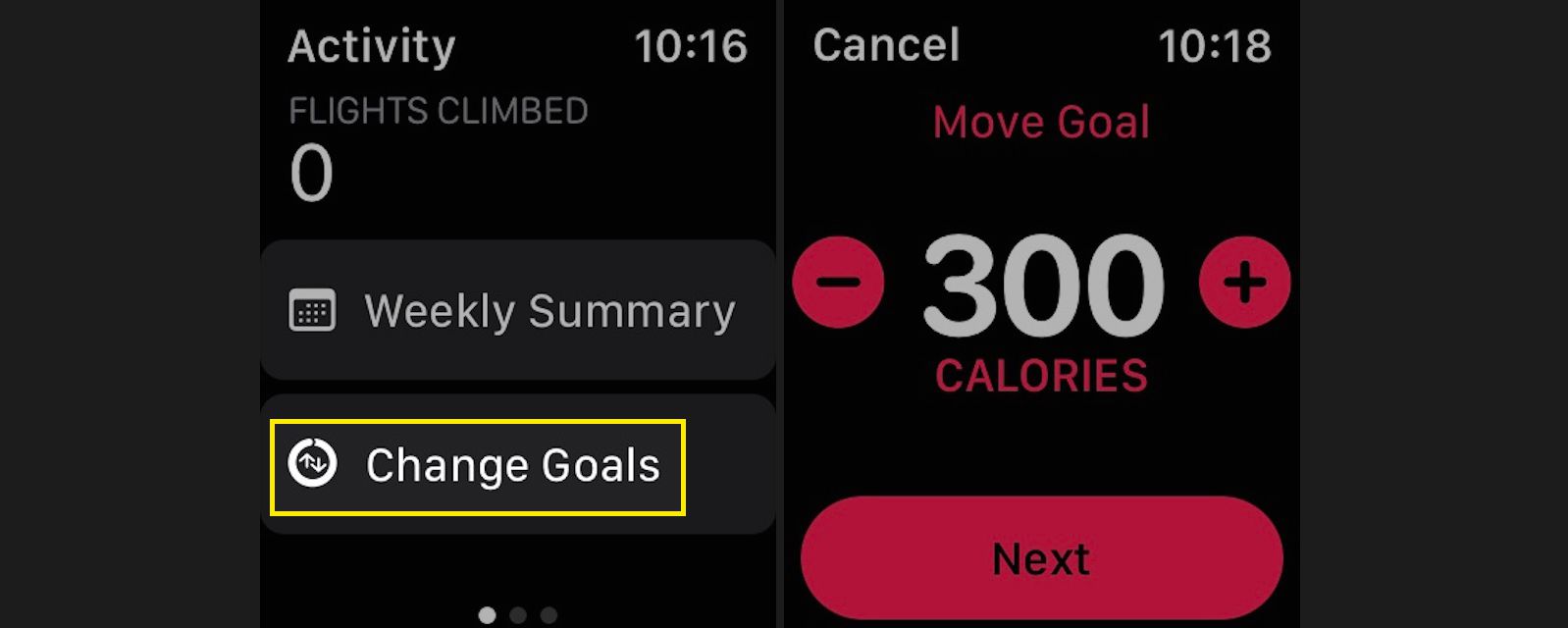
-
Använd plus- och minusknapparna för att justera det dagliga träningsmålet genom att öka eller minska minuterna. Knacka Nästa när det är färdigt.
-
Använd plus- och minusknapparna för att justera det dagliga standarmålet. (Standardvärdet är 12 timmar, vilket är det högsta tillåtna.) Tryck på OK när det är färdigt.
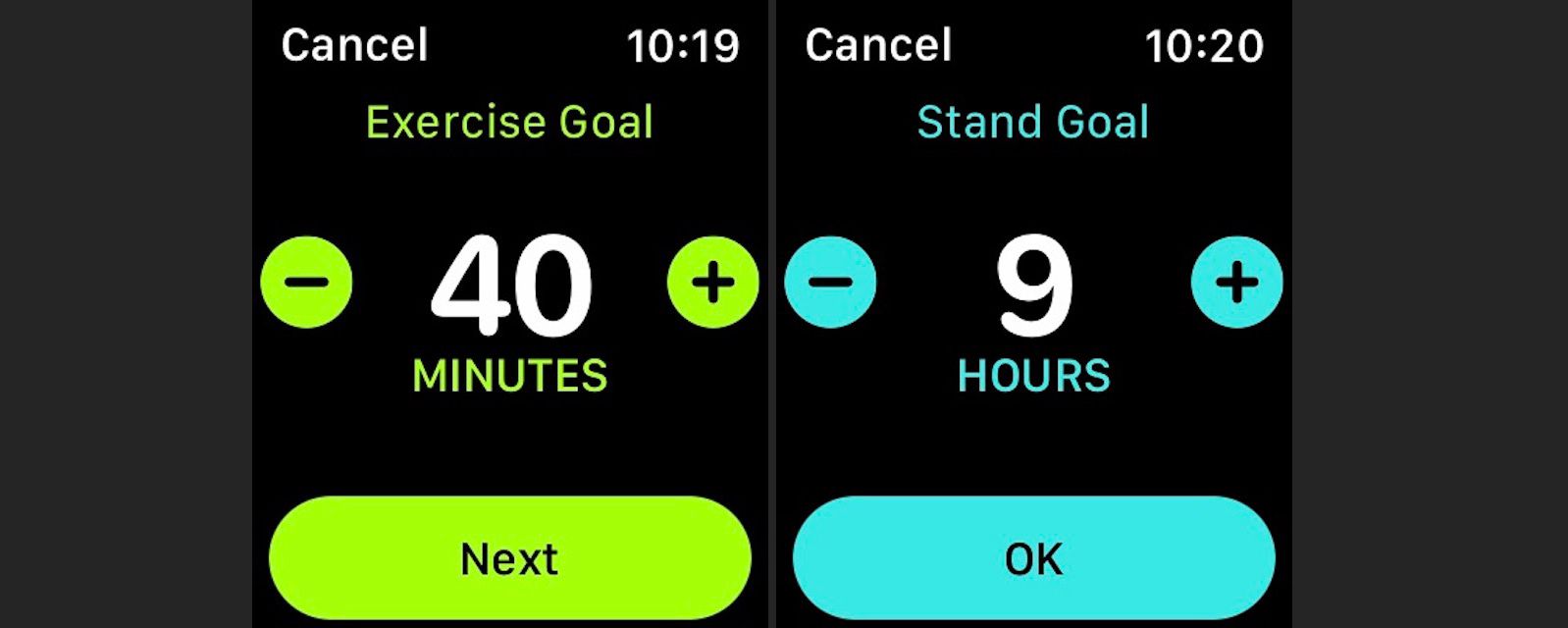
Hur man visar antalet steg du har tagit på en dag
Apple Watch spårar steg och trappor klättrade, men till skillnad från Fitbit och några andra aktivitetsspårare är detta inte dess primära funktion. Istället tillämpar Apple Watch denna information på dina mål för rörelse och träning. För att kontrollera ditt nuvarande steg och trappklättringsantal, starta Aktivitets-appen på din Apple Watch och bläddra sedan ner för att se dina aktuella totala steg, totala avstånd och klättrade flyg.
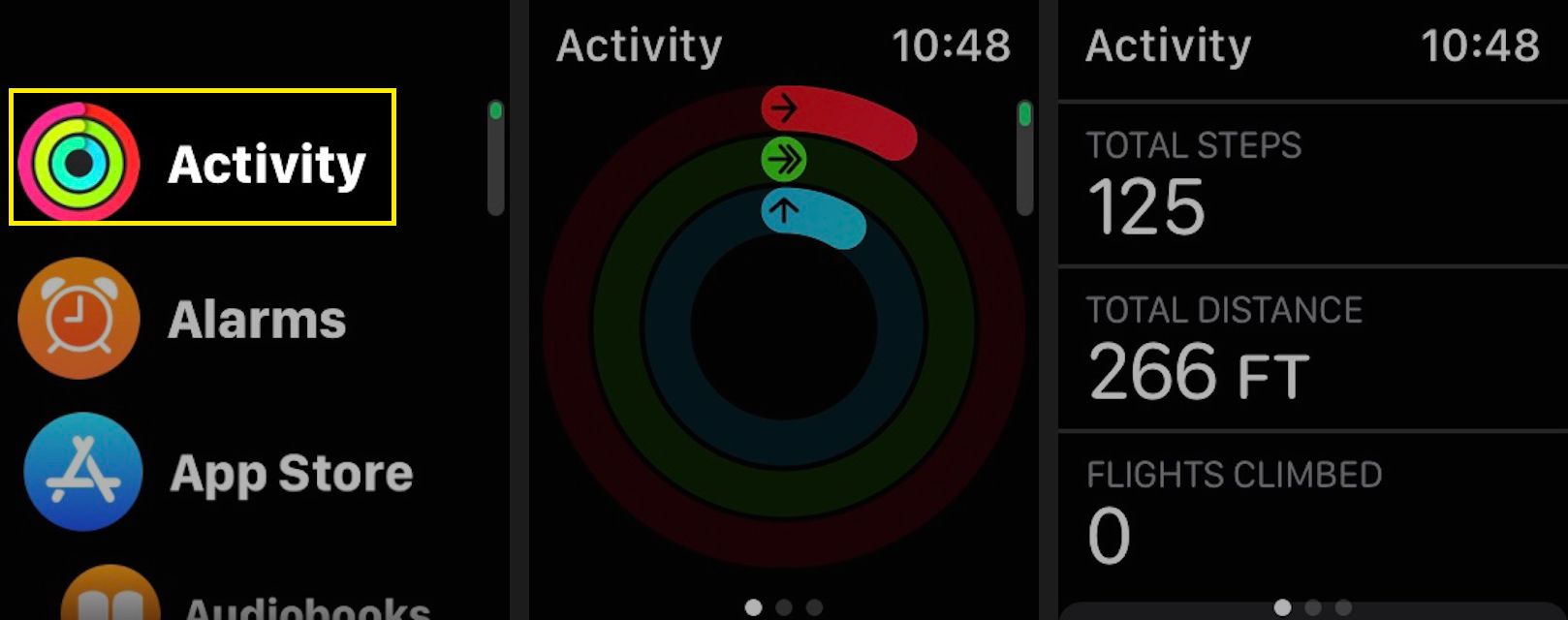
Kontrollera din veckosammanfattning på Apple Watch
Om du föredrar en veckovis uppdelning av din aktivitet är det lätt att komma åt denna information.
-
Öppna Aktivitet app på din Apple Watch.
-
Bläddra ner och välj Veckosammanfattning.
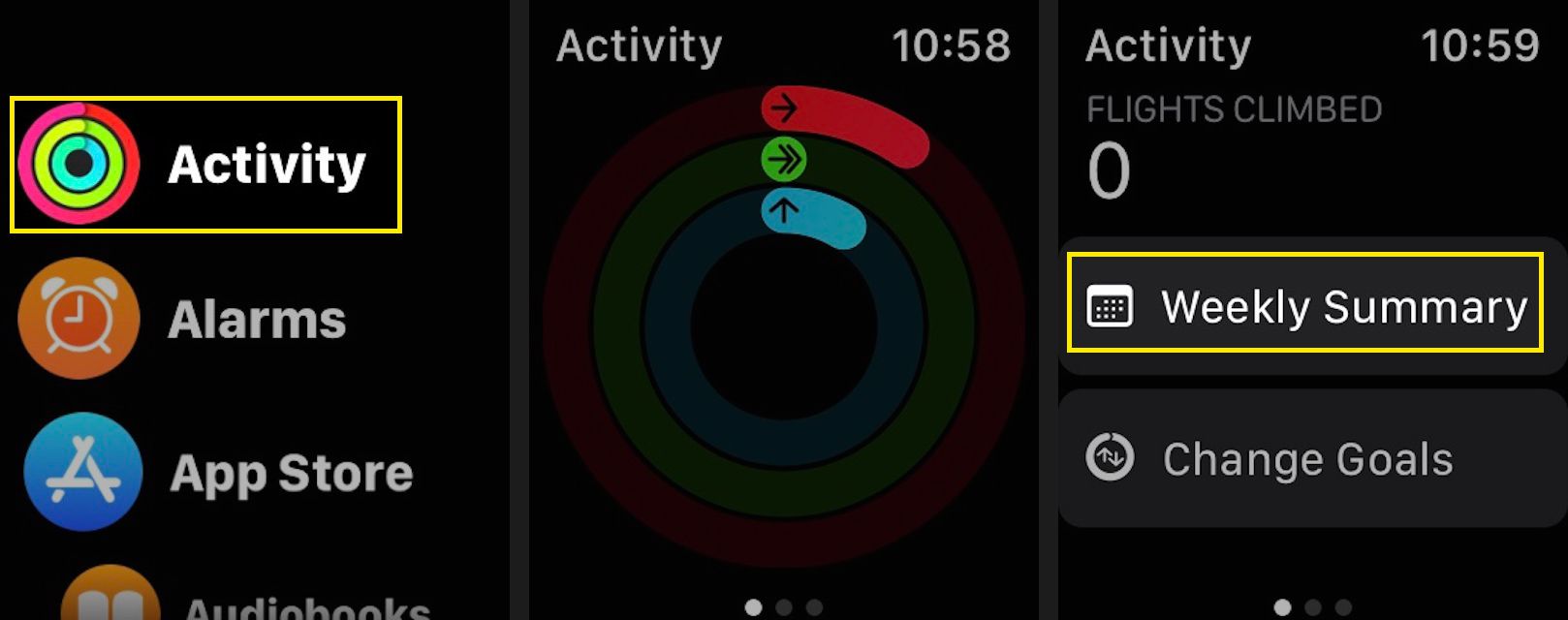
-
Visa en sammanfattning av den senaste veckan.
-
Bläddra ner för att se totala förbrända kalorier, genomsnittliga dagliga förbrända kalorier, totala steg tagna, uppnått avstånd, klättrade flygningar och total aktiv tid.
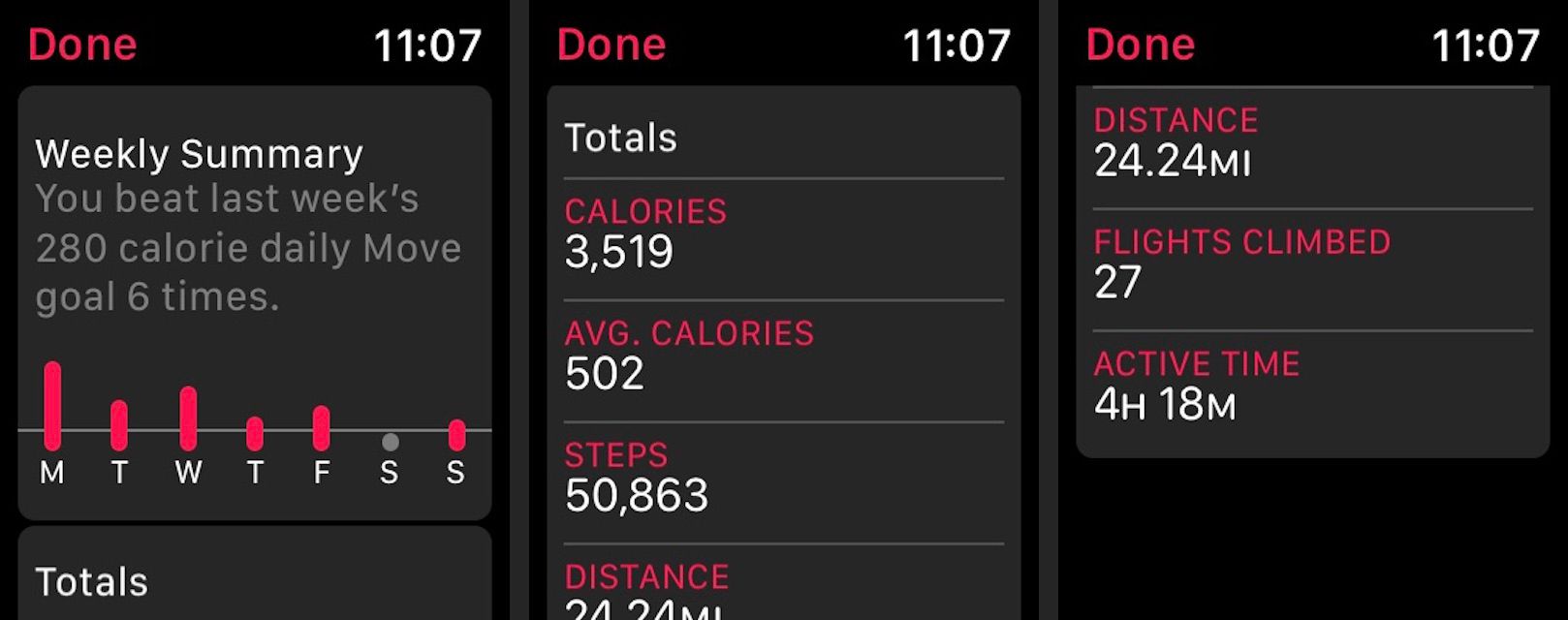
Så här aktiverar eller inaktiverar du Apple Watch-aktivitetsmeddelanden
Om du inte vill bli ombedd att träna, eller om du stänger av några aviseringar och vill återställa dem, är det enkelt att justera Aktivitetsappaviseringar med din iPhone.
-
Starta Watch-appen på din iPhone och tryck på Min klocka längst ner på skärmen.
-
Knacka Meddelandenoch bläddra sedan nedåt och välj Aktivitet.
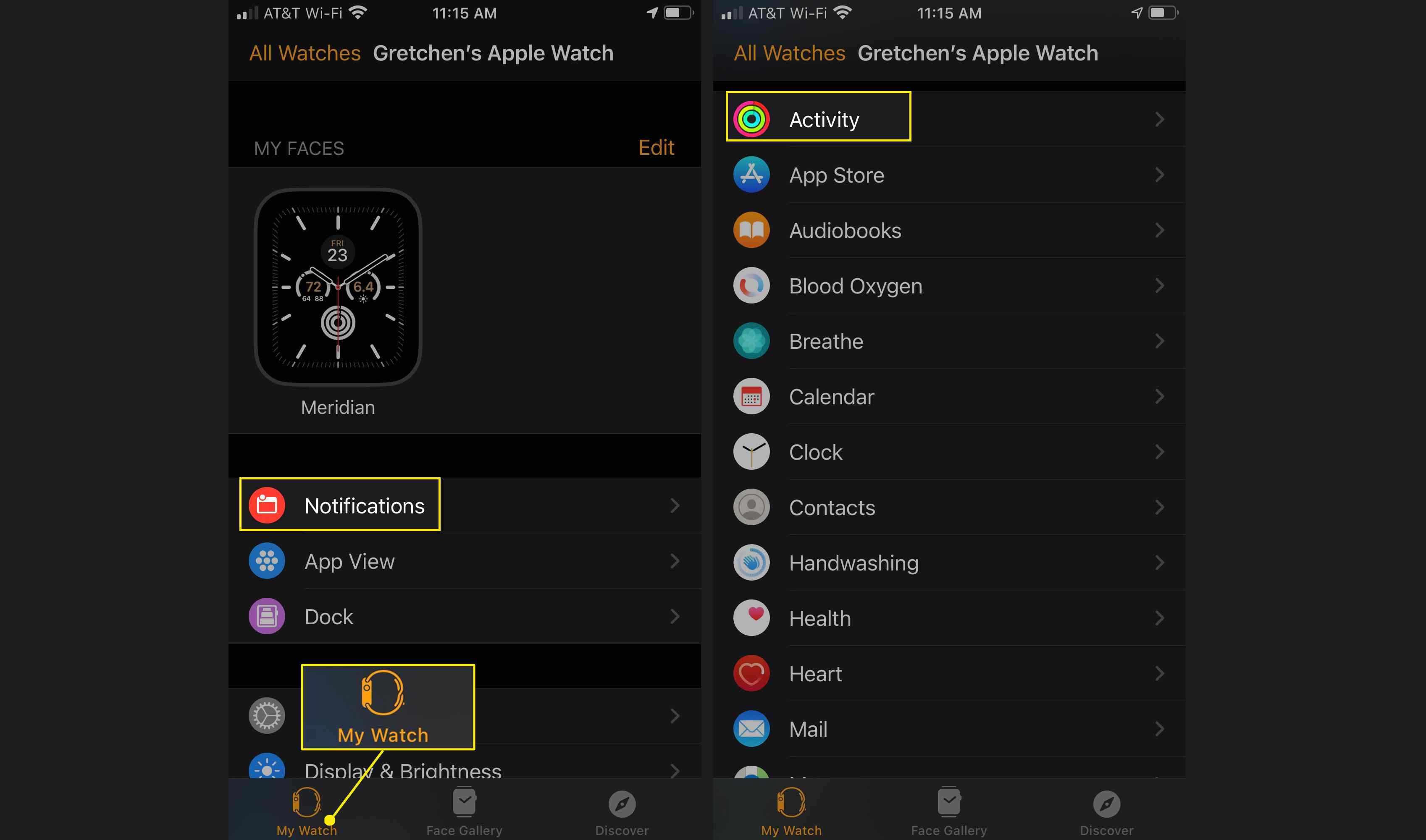
-
Välj Tillåt aviseringar för att tillåta standardaktivitetsappmeddelanden. Välj Meddelanden av om du inte vill få några meddelanden om aktivitetsappar. Alternativt väljer du Skicka till meddelandecentret att få meddelanden utan att din klocka surrar dig. Detta visar den röda pricken högst upp på skärmen som varnar dig för en avisering, men du får inte ett ljud eller en haptisk avisering.
-
För att anpassa dina aviseringar, slå på eller av din Påminnelser om stativ, Daglig coaching aviseringar, Slutförande av mål lägger märke till, Särskilda utmaningar, eller Meddelanden om aktivitetsdelning.
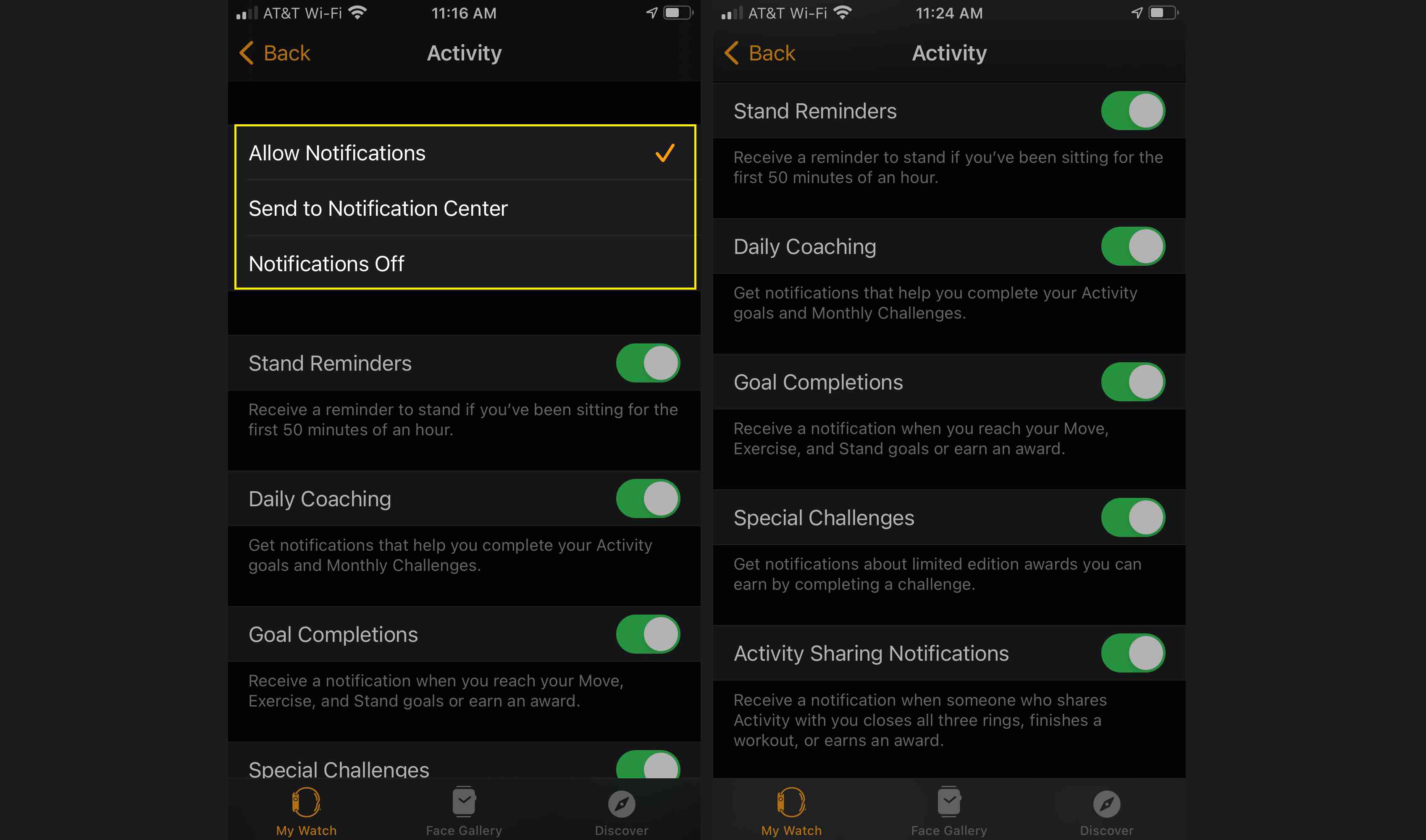
-
För att anpassa dina andningsmeddelanden och påminnelser, starta Watch-appen på din iPhone och välj Min klocka längst ner på skärmen.
-
Knacka Meddelandenoch bläddra sedan nedåt och välj Andas. Välj dina andningsbehörigheter och sätt sedan på eller inaktivera individuella andningsmeddelanden och påminnelser.
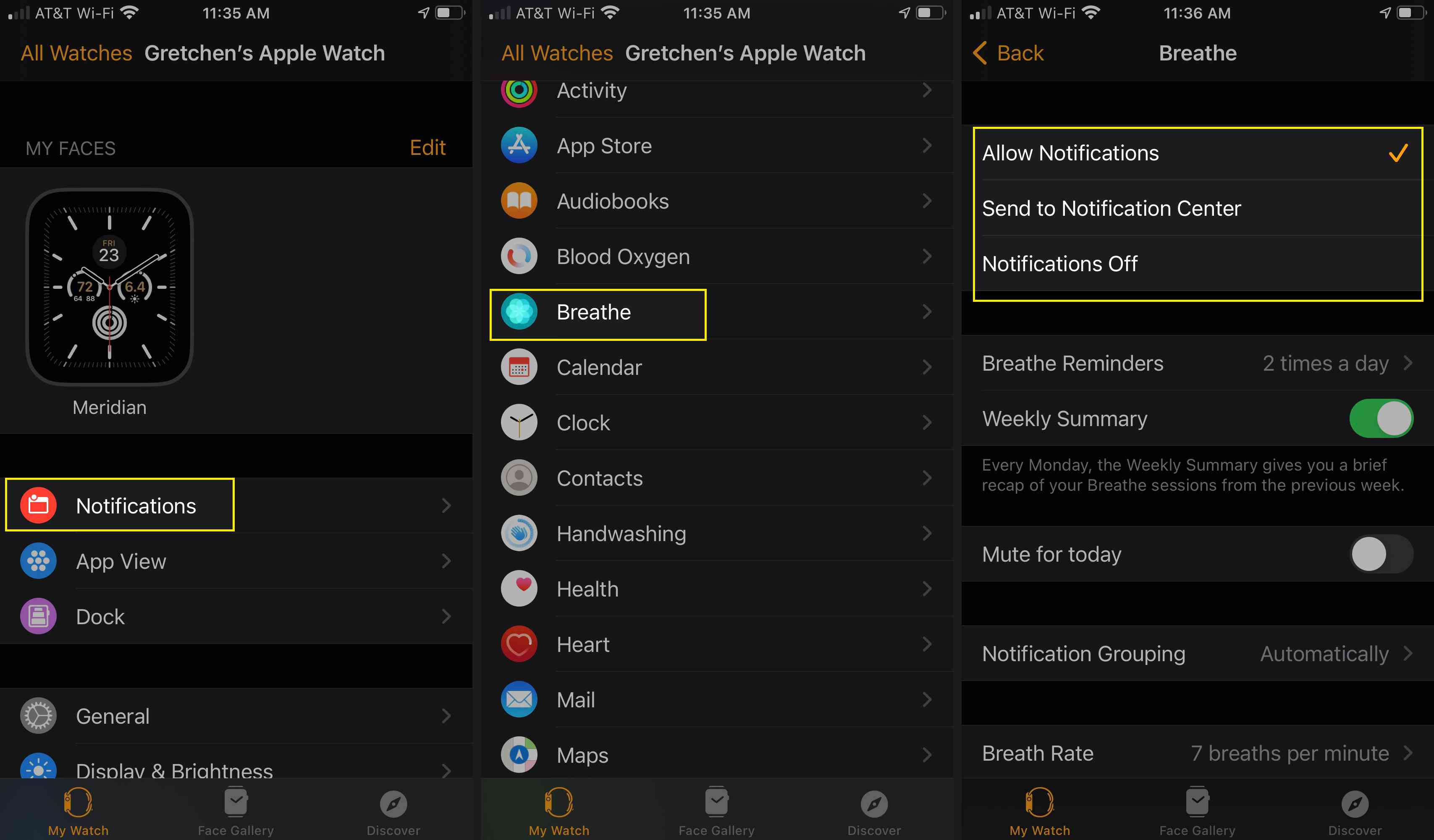
Så här kontrollerar du dina Apple Watch Activity Awards
Appen Apple Watch Activity låter dig vinna utmärkelser för olika personliga poster, strimmor och milstolpar. För att se aktuella utmärkelser, starta appen Aktivitet på din Apple Watch och svep åt vänster för att öppna utmärkelseskärmen. Tryck på en utmärkelse för att visa detaljer.
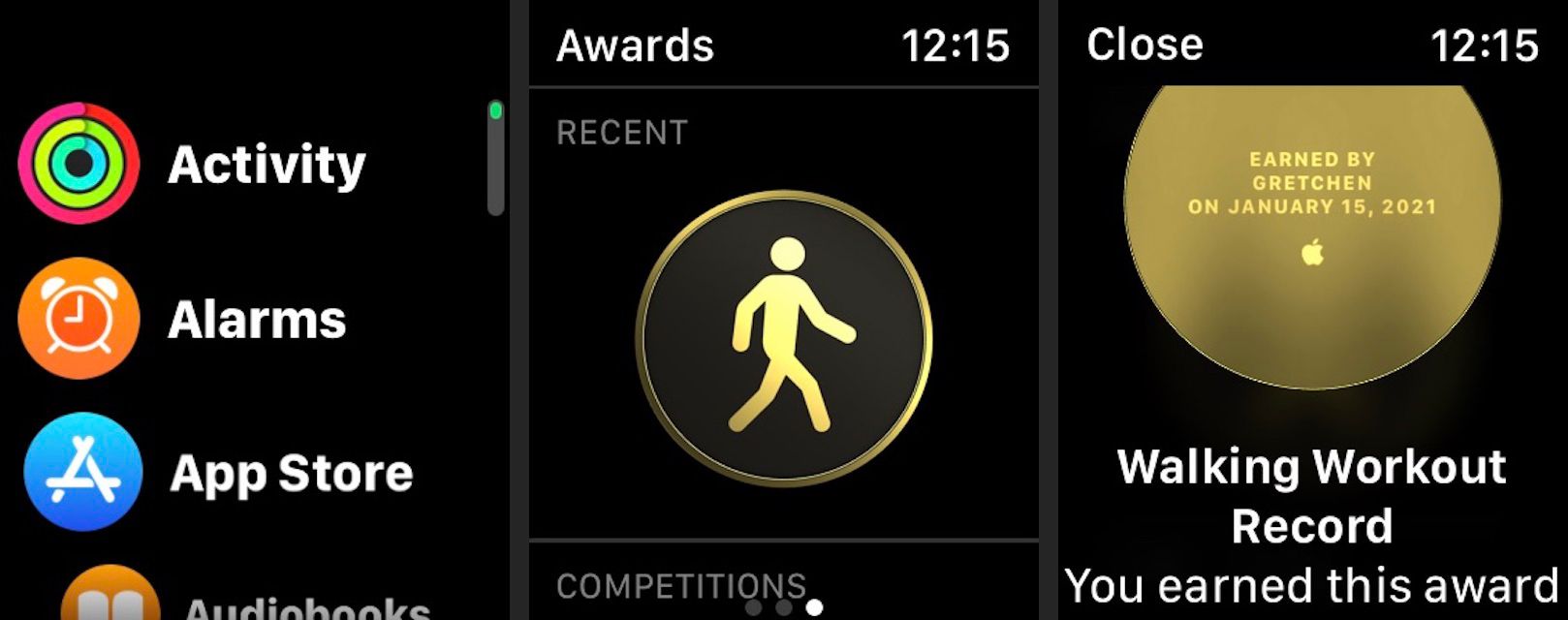
Hur man startar en Apple Watch-träning
Appen Apple Watch Workout gör det enkelt att spåra dina träningspass, med den här informationen som går mot dina mål för rörelse, träning och ställning. Träningsappen spårar till och med din hjärtfrekvens under träning såväl som antalet aktiva kalorier som bränns. Så här startar du ett träningspass.
-
Öppna träningsappen på din Apple Watch.
-
Välj träningstyp från listan, till exempel Utomhuspromenad eller Utomhus springa. Dina frekventa träningspass listas uppåt. Bläddra ner och välj Lägg till träning för att se ytterligare träningspass. Knacka Övrig för att lägga till en anpassad träning.
-
Knacka Öppna mål för att börja din träning. En nedräkningstimer på tre sekunder kommer att visas och därefter börjar din träningsspårning.

-
För att pausa eller avsluta träningen sveper du åt höger och väljer Slutet eller Paus.